Python图像处理实战:使用Pillow进行批量图像编辑
发布时间: 2024-10-01 22:40:22 阅读量: 71 订阅数: 27 


图像处理python:Python 0TM带Pillow的图像处理
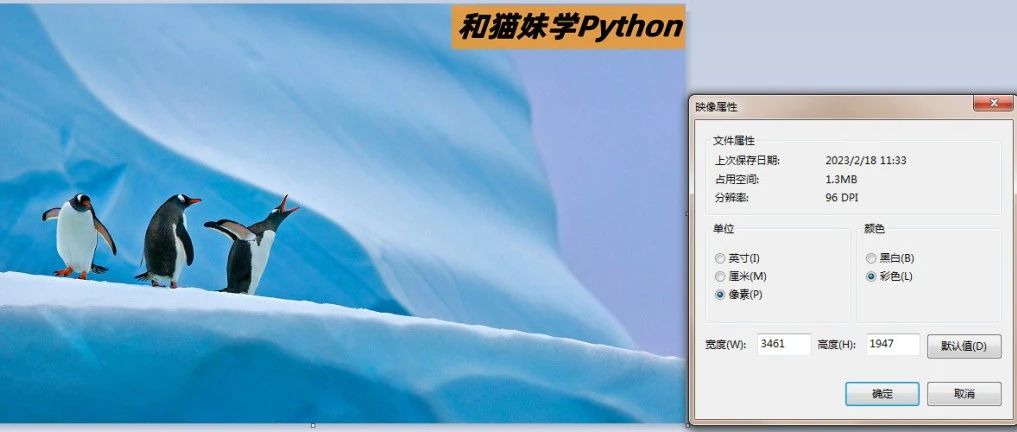
# 1. 图像处理与Python
在本章中,我们将探讨图像处理的基础知识以及如何使用Python这一强大的编程语言来实现图像处理任务。Python作为一种高级编程语言,在处理算法复杂度、编写简洁代码、以及在各个领域(如机器学习、数据分析等)中的应用上均表现出色,特别适合处理涉及大量数据的图像处理任务。
## 1.1 为什么选择Python进行图像处理
Python拥有多种图像处理库,Pillow便是其中最为流行和易于上手的一个。它的语法简洁明了,非常适合进行图像处理、编辑、分析以及批量操作等。其丰富的函数库和活跃的社区支持,使得开发人员可以轻松实现图像处理功能,并能有效地与其他项目进行集成。
## 1.2 图像处理的基本概念
在深入学习Pillow库之前,我们需要了解一些图像处理的基础概念,比如图像的颜色模型(如RGB、CMYK)、图像分辨率、像素以及文件格式等。这将有助于我们更好地理解和运用Pillow库进行有效的图像处理。
```python
from PIL import Image
# 打开一张图片
img = Image.open('example.jpg')
# 显示图片
img.show()
# 获取图片基本信息
width, height = img.size
print(f'Image Resolution: {width}x{height}')
```
以上代码段展示了如何使用Pillow库的Image模块打开和显示图片,并获取了图片的尺寸信息。这仅仅是图像处理的一个简单实例,接下来章节将详细介绍Pillow库的安装、图像操作和高级功能。
# 2. Pillow库基础
Pillow库是Python中用于图像处理的一个强大的库。通过Pillow,你可以进行图像的打开、修改和保存等一系列操作。它是Python Imaging Library (PIL) 的分支,并针对Python 3进行了优化。本章将带你从基础到高级用法逐步了解Pillow库。
## 2.1 安装Pillow库和环境配置
### 2.1.1 安装Pillow
在开始使用Pillow库前,你需要确保已经正确安装了它。推荐使用`pip`安装,这是Python的包管理工具。打开终端或命令提示符,输入以下命令:
```bash
pip install Pillow
```
这条命令会从Python包索引(PyPI)下载Pillow库,并安装到你的环境中。如果你使用的是虚拟环境,记得先激活对应的环境。
### 2.1.2 环境与依赖检查
安装完成后,你可以通过以下Python代码检查Pillow库是否安装成功以及其版本:
```python
from PIL import Image
print(Image.__version__)
```
如果安装成功,这段代码将输出Pillow库的版本号。
另外,还可以检查Pillow库的依赖是否正确安装:
```bash
pip show pillow
```
此命令将列出Pillow库的信息,包括它的版本和依赖的其他库。
## 2.2 Pillow库的基本概念
### 2.2.1 图像对象与模式
Pillow通过图像对象进行图像的表示,每个图像对象都有一个模式属性,指定了图像的数据类型和像素组成。
最常见的图像模式有:
- `RGB`:普通的彩色图片,红色、绿色、蓝色三个颜色通道。
- `RGBA`:与RGB相同,但在每个像素点上增加了一个alpha通道,用于表示透明度。
- `L`:灰度图片。
- `P`:调色板模式,每个像素点用一个字节表示,并映射到调色板颜色。
你可以使用以下代码创建一个简单的图像对象:
```python
from PIL import Image
# 创建一个RGB模式的空白图像,尺寸为100x100像素
im = Image.new('RGB', (100, 100), color='red')
im.save('test_image.png')
```
### 2.2.2 图像文件的加载与保存
Pillow库可以加载和保存多种图像格式,例如JPEG、PNG、GIF等。以下是加载和保存图像的基本代码:
```python
from PIL import Image
# 加载图像
im = Image.open('test_image.png')
# 显示图像
im.show()
# 保存为新的格式
im.save('test_image2.jpg', 'JPEG')
```
### 2.2.3 常用图像操作介绍
Pillow提供了大量图像操作的方法,例如裁剪、旋转、调整大小等。
裁剪图像的示例:
```python
# 裁剪图像中心的50x50区域
box = (25, 25, 75, 75)
region = im.crop(box)
region.save('cropped_image.png')
```
旋转图像的示例:
```python
# 旋转90度
rotated_im = im.rotate(90, expand=True)
rotated_im.save('rotated_image.jpg')
```
通过本章节的介绍,你已经了解了Pillow库的基本安装和配置方法,图像对象的基础知识,以及如何进行基本的图像文件操作。这些都是进行图像处理所必备的基础技能。接下来,我们将深入探索Pillow库的高级功能,包括绘图工具、颜色空间转换和图像滤镜等。
# 3. 批量图像编辑实践
## 3.1 图像尺寸和格式批量转换
### 3.1.1 编写批量转换脚本
在处理大量图像文件时,手动一个一个编辑既费时又容易出错。此时,编写一个脚本来自动化这一过程是提高效率的关键。Python凭借其易用性和强大的库支持,非常适合编写这样的脚本。Pillow库的`Image`模块提供了丰富的API用于处理图像,包括尺寸调整和格式转换。
下面是使用Pillow进行批量图像尺寸和格式转换的一个基本示例脚本:
```python
from PIL import Image
import os
# 配置部分
input_dir = 'path/to/input/directory' # 输入目录
output_dir = 'path/to/output/directory' # 输出目录
image_format = 'JPEG' # 目标图像格式
output_size = (1024, 768) # 目标尺寸
# 确保输出目录存在
if not os.path.exists(output_dir):
os.makedirs(output_dir)
# 转换函数
def convert_images(input_dir, output_dir, image_format, output_size):
for filename in os.listdir(input_dir):
if filename.lower().endswith('.png') or filename.lower().endswith('.jpg'):
try:
input_path = os.path.join(input_dir, filename)
with Image.open(input_path) as img:
img = img.convert('RGB') # 转换为RGB模式,如果需要
img = img.resize(output_size, Image.ANTIALIAS)
output_path = os.path.join(output_dir, os.path.splitext(filename)[0] + '.' + image_format.lower())
img.save(output_path, image_format)
except IOError:
print(f'无法处理文件:{filename}')
convert_images(input_dir, output_dir, image_format, output_size)
```
这个脚本首先定义了输入输出目录和目标格式、尺寸,然后遍历输入目录中的每个文件,判断是否为支持的格式(如PNG和JPG),接着使用`Image.open()`加载图像,`resize()`调整尺寸,并保存到输出目录。
### 3.1.2 应用转换效果与性能优化
在应用上述转换脚本时,我们可以考虑一些性能优化的策略,以减少处理时间,特别是当图像文件数量很大时。
首先,多线程处理可以显著提高处理速度。Python的`concurrent.futures`模块可以方便地实现多线程处理。其次,避免不必要的图像模式转换。对于不需要透明度或高级颜色模式的场景,始终保持在RGB模式下处理。最后,合理分配内存使用,对于非常大的图像,可以先缩小处理,再调整到目标尺寸,这可以减少内存的占用。
下面是添加多线程优化后的转换脚本:
```python
from PIL import Image
from concurrent.futures import ThreadPoolExecutor
import os
# ...(配置部分不变)
# 线程池转换函数
def thread_pool_convert_images(input_dir, output_dir, image_format, output_size):
# 文件列表转换为元组列表,
```
0
0





